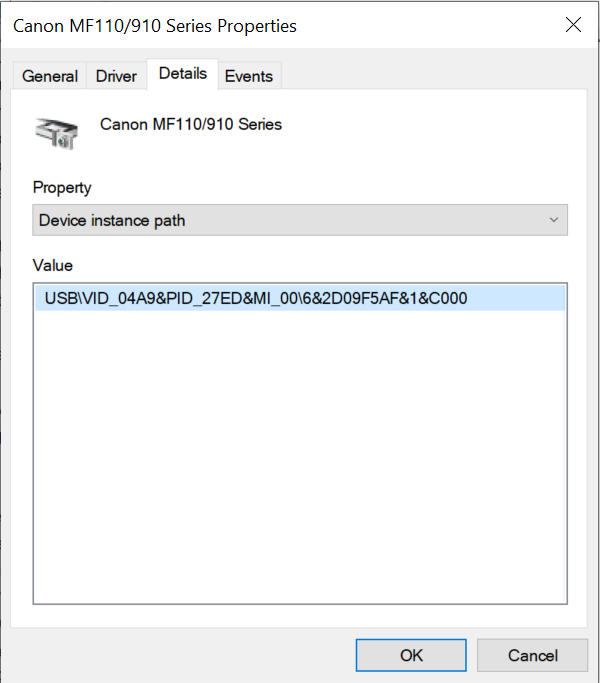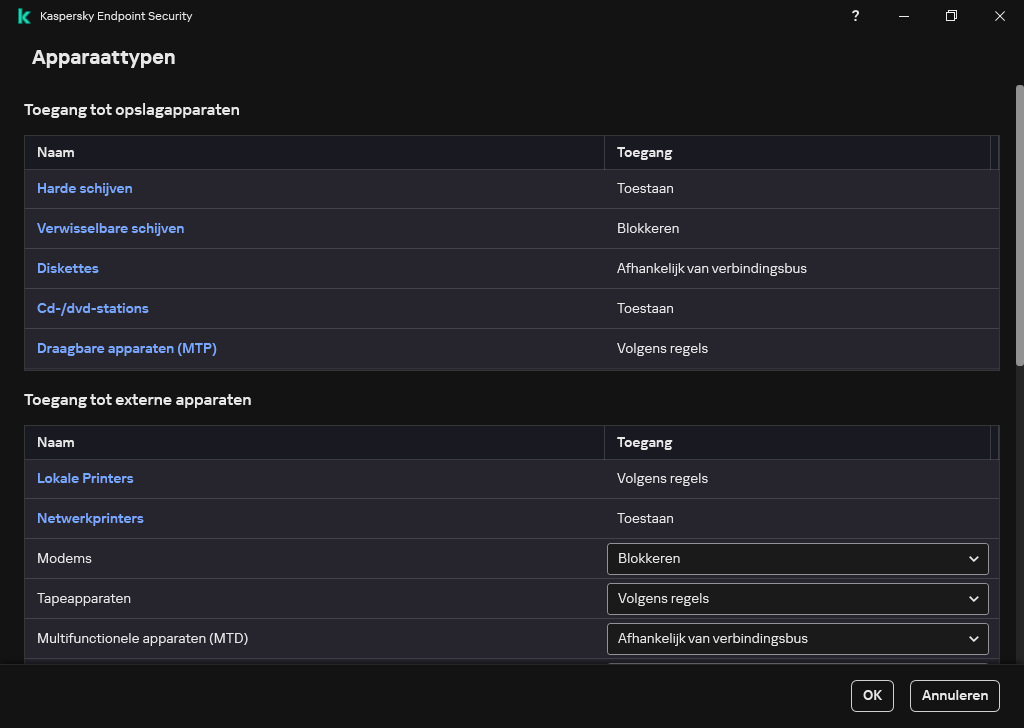Afdrukbeheer
U kunt Afdrukbeheer gebruiken om gebruikerstoegang tot lokale en netwerkprinters te configureren.
Beheer van lokale printers
Kaspersky Endpoint Security maakt het configureren van toegang tot lokale printers op twee niveaus mogelijk: verbinden en afdrukken.
Kaspersky Endpoint Security regelt de lokale printerverbinding via de volgende bussen: USB, Seriële poort (COM), parallelle poort (LPT).
Kaspersky Endpoint Security regelt de verbinding van lokale printers met COM- en LPT-poorten alleen op het niveau van de bus. Dit wil zeggen dat, om de aansluiting van printers op COM- en LPT-poorten te voorkomen, u de verbinding van alle apparaattypen op COM- en LPT-bussen moet verbieden. Voor printers die via USB zijn aangesloten, regelt het programma op twee niveaus: apparaattype (lokale printers) en verbindingsbus (USB). Daarom kunt u toestaan dat alle apparaattypen, behalve lokale printers, verbinding maken met USB.
U kunt een van de volgende toegangsmodi tot lokale printers via USB selecteren:
- Toestaan
 . Kaspersky Endpoint Security verleent volledige toegang tot lokale printers aan alle gebruikers. Gebruikers kunnen printers aansluiten en documenten afdrukken met behulp van de middelen die het besturingssysteem biedt.
. Kaspersky Endpoint Security verleent volledige toegang tot lokale printers aan alle gebruikers. Gebruikers kunnen printers aansluiten en documenten afdrukken met behulp van de middelen die het besturingssysteem biedt. - Blokkeren
 . Kaspersky Endpoint Security blokkeert de verbinding van lokale printers. Het programma staat alleen verbinding toe met vertrouwde printers.
. Kaspersky Endpoint Security blokkeert de verbinding van lokale printers. Het programma staat alleen verbinding toe met vertrouwde printers. - Afhankelijk van verbindingsbus
 . Kaspersky Endpoint Security staat toe verbinding te maken met lokale printers in overeenstemming met de status van de USB-busverbinding (Toestaan
. Kaspersky Endpoint Security staat toe verbinding te maken met lokale printers in overeenstemming met de status van de USB-busverbinding (Toestaan  or Blokkeren
or Blokkeren  ).
). - Volgens regels
 . Om afdrukken te beheren, moet u printingregels toevoegen. In de regels kunt u gebruikers of een groep gebruikers selecteren waarvoor u toegang tot het afdrukken van documenten op lokale printers wilt toestaan of blokkeren.
. Om afdrukken te beheren, moet u printingregels toevoegen. In de regels kunt u gebruikers of een groep gebruikers selecteren waarvoor u toegang tot het afdrukken van documenten op lokale printers wilt toestaan of blokkeren.
Beheer van netwerkprinters
Met Kaspersky Endpoint Security kunt u toegang configureren tot afdrukken op netwerkprinters. U kunt een van de volgende toegangsmodi naar netwerkprinters selecteren:
- Toestaan en niet registreren
 . Kaspersky Endpoint Security heeft geen controle over het afdrukken op netwerkprinters. Het programma verleent alle gebruikers toegang tot afdrukken en slaat geen informatie over het afdrukken op in het gebeurtenislogboek.
. Kaspersky Endpoint Security heeft geen controle over het afdrukken op netwerkprinters. Het programma verleent alle gebruikers toegang tot afdrukken en slaat geen informatie over het afdrukken op in het gebeurtenislogboek. - Toestaan
 . Kaspersky Endpoint Security geeft alle gebruikers toegang tot afdrukken op netwerkprinters.
. Kaspersky Endpoint Security geeft alle gebruikers toegang tot afdrukken op netwerkprinters. - Blokkeren
 . Kaspersky Endpoint Security beperkt de toegang tot netwerkprinters voor alle gebruikers. Het programma geeft alleen toegang tot vertrouwde printers.
. Kaspersky Endpoint Security beperkt de toegang tot netwerkprinters voor alle gebruikers. Het programma geeft alleen toegang tot vertrouwde printers. - Volgens regels
 . Kaspersky Endpoint Security verleent toegang tot afdrukken in overeenstemming met de afdrukregels. In de regels kunt u gebruikers of een groep gebruikers selecteren die documenten wel of niet mogen afdrukken op een netwerkprinter.
. Kaspersky Endpoint Security verleent toegang tot afdrukken in overeenstemming met de afdrukregels. In de regels kunt u gebruikers of een groep gebruikers selecteren die documenten wel of niet mogen afdrukken op een netwerkprinter.
Afdrukregels voor printers toevoegen
Een afdrukregel toevoegen in de Beheerconsole (MMC)
- Open de Beheerconsole van Kaspersky Security Center.
- Selecteer in de beheerconsole Policies.
- Selecteer het noodzakelijke beleid en dubbelklik om de beleidseigenschappen te openen.
- Selecteer Security Controls → Apparaatcontrole in het beleidsvenster.
- Selecteer onder Instellingen van Apparaatcontrole het tabblad Apparaattypen.
De tabel bevat toegangsregels voor alle apparaten die aanwezig zijn in de classificatie van het onderdeel Apparaatcontrole.
- In het contextmenu voor de apparaattypes Lokale printers en Netwerkprinters, configureert u de toegangsmodus voor de relevante printers: Toestaan
 , Blokkeren,
, Blokkeren,  , Toestaan en niet registreren
, Toestaan en niet registreren  (alleen voor netwerkprinters) of Afhankelijk van verbindingsbus
(alleen voor netwerkprinters) of Afhankelijk van verbindingsbus  (alleen voor lokale printers).
(alleen voor lokale printers). - Als u afdrukregels wilt configureren op lokale en netwerkprinters, dubbelklik dan op de lijsten met regels om deze te openen.
- Selecteer Volgens regels als de toegangsmodus voor printers.
- Selecteer de gebruikers of groep gebruikers waarop u de regel voor afdrukken wilt toepassen.
- Klik op Toevoegen.
Dit opent een venster voor het toevoegen van een nieuwe regel voor afdrukken.
- Wijs een prioriteit aan de regel toe. Een regel bevat de volgende kenmerken: gebruikersaccount, actie (toestaan/blokkeren) en prioriteit.
Een regel heeft een specifieke prioriteit. Als een gebruiker aan meerdere groepen is toegevoegd, regelt Kaspersky Endpoint Security de apparaattoegang op basis van de regel met de hoogste prioriteit. U kunt in Kaspersky Endpoint Security een prioriteit toekennen van 0 tot 10.000. Hoe hoger de waarde, hoe hoger de prioriteit. Met andere woorden, een invoer met de waarde 0 heeft de laagste prioriteit.
U kunt bijvoorbeeld de machtiging alleen-lezen verlenen aan de groep Iedereen en de machtiging lezen/schrijven aan de groep administrators. Om dit te doen, wijst u een prioriteit van 1 toe voor de groep administrators en een prioriteit van 0 voor de groep Iedereen.
De prioriteit van een Blokkeren-regel is hoger dan die van een Toestaan-regel. Als een gebruiker met andere woorden aan meerdere groepen is toegevoegd en de prioriteit van alle regels hetzelfde is, dan regelt Kaspersky Endpoint Security de toegang tot het apparaat op basis van een bestaande blokkeringsregel.
- Configureer onder Actie de gebruikerstoegang om af te drukken op de printer.
- Klik Gebruikers en groepen en selecteer gebruikers of groepen gebruikers voor toegang tot afdrukken.
- Klik op OK.
- Sla uw wijzigingen op.
Een aangepaste regel voor afdrukking toevoegen in de Webconsole en de Cloudconsole
- Selecteer in het hoofdvenster van de webconsole achtereenvolgens Devices → Policies & Profiles.
- Klik op de naam van het Kaspersky Endpoint Security-beleid.
U ziet nu het venster met de beleidseigenschappen.
- Selecteer het tabblad Application settings.
- Ga naar Security Controls → Device Control.
- Klik in het blok Device Control Settings op de koppeling Access rules for devices and Wi-Fi networks.
De tabel bevat toegangsregels voor alle apparaten die aanwezig zijn in de classificatie van het onderdeel Apparaatcontrole.
- Selecteer het apparaattype Local printers of Network printers.
Hiermee worden de toegangsregels voor de printer geopend.
- Configureer de toegangsmodus voor de relevante printers: Allow, Block, Allow and do not log (alleen voor netwerkprinters), Depends on connection bus (alleen voor lokale printers) of By rules.
- Als u de modus By rules selecteert, moet u regels voor afdrukken toevoegen voor lokale of netwerkprinters. Klik hiervoor op de knop Add in de tabel met afdrukregels.
Dit opent de instellingen van de nieuwe afdrukregel.
- Wijs een prioriteit aan de regel toe. Een regel bevat de volgende kenmerken: gebruikersaccount, actie (toestaan/blokkeren) en prioriteit.
Een regel heeft een specifieke prioriteit. Als een gebruiker aan meerdere groepen is toegevoegd, regelt Kaspersky Endpoint Security de apparaattoegang op basis van de regel met de hoogste prioriteit. U kunt in Kaspersky Endpoint Security een prioriteit toekennen van 0 tot 10.000. Hoe hoger de waarde, hoe hoger de prioriteit. Met andere woorden, een invoer met de waarde 0 heeft de laagste prioriteit.
U kunt bijvoorbeeld de machtiging alleen-lezen verlenen aan de groep Iedereen en de machtiging lezen/schrijven aan de groep administrators. Om dit te doen, wijst u een prioriteit van 1 toe voor de groep administrators en een prioriteit van 0 voor de groep Iedereen.
De prioriteit van een Blokkeren-regel is hoger dan die van een Toestaan-regel. Als een gebruiker met andere woorden aan meerdere groepen is toegevoegd en de prioriteit van alle regels hetzelfde is, dan regelt Kaspersky Endpoint Security de toegang tot het apparaat op basis van een bestaande blokkeringsregel.
- Configureer onder Action de gebruikerstoegang om af te drukken op de printer.
- Selecteer onder Users and groups gebruikers of groepen gebruikers voor toegang tot afdrukken.
- Sla uw wijzigingen op.
Een afdrukregel maken in de programma-interface
- Klik in het hoofdvenster van het programma op de knop
 .
. - Selecteer Security Controls → Apparaatcontrole in het venster met de programma-instellingen.
- In het blok Toegangsinstellingen, klikt u op de knop Apparaten en wifinetwerken.
Het geopende venster toont toegangsregels voor alle apparaten die zijn opgenomen in de componentclassificatie Apparaatcontrole.
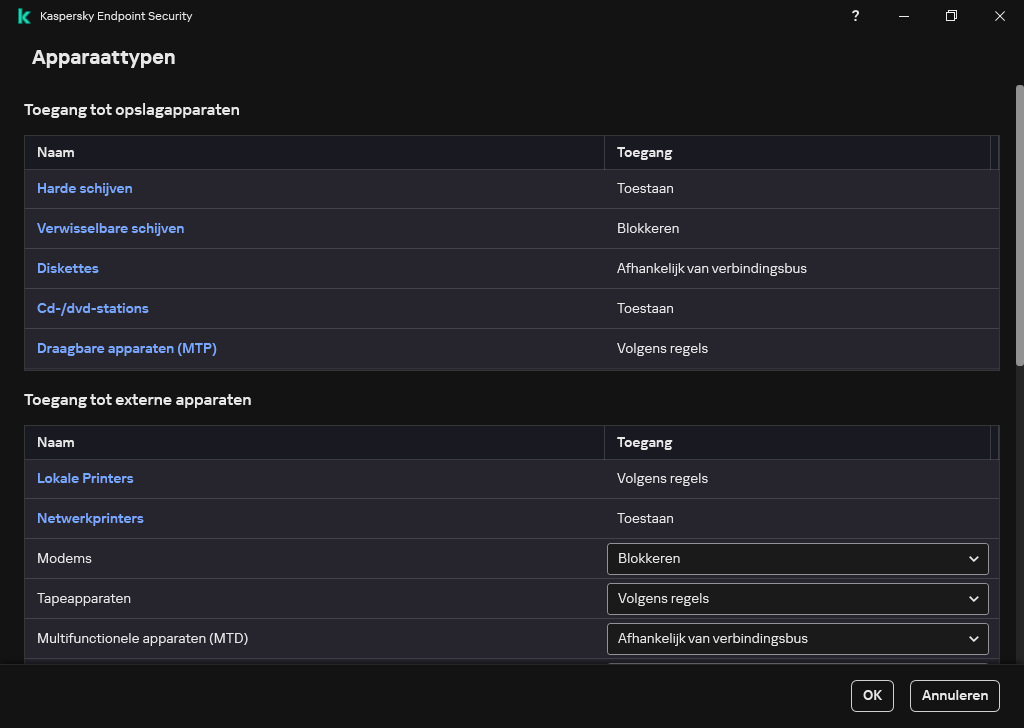
Typen apparaten in het onderdeel Apparaatcontrole
- Klik onder Toegang tot externe apparaten op Lokale Printers of Netwerkprinters.
Dit opent een venster met de toegangsregels voor de printer.
- Configureer onder Toegang tot lokale printers of Toegang tot netwerkprinters de toegangsmodus voor printers: Toestaan, Blokkeren, Sta toe en registreer niet (alleen voor netwerkprinters), Afhankelijk van verbindingsbus (alleen voor lokale printers) of Volgens regels.
- Als u de modus Volgens regels selecteert, moet u regels voor afdrukken toevoegen voor printers. Selecteer de gebruikers of groep gebruikers waarop u de regel voor afdrukken wilt toepassen.
- Klik op Toevoegen.
Dit opent een venster voor het toevoegen van een nieuwe regel voor afdrukken.
- Wijs een prioriteit aan de regel toe. Een regel bevat de volgende kenmerken: gebruikersaccount, Machtigingen (toestaan/blokkeren) en prioriteit.
Een regel heeft een specifieke prioriteit. Als een gebruiker aan meerdere groepen is toegevoegd, regelt Kaspersky Endpoint Security de apparaattoegang op basis van de regel met de hoogste prioriteit. U kunt in Kaspersky Endpoint Security een prioriteit toekennen van 0 tot 10.000. Hoe hoger de waarde, hoe hoger de prioriteit. Met andere woorden, een invoer met de waarde 0 heeft de laagste prioriteit.
U kunt bijvoorbeeld de machtiging alleen-lezen verlenen aan de groep Iedereen en de machtiging lezen/schrijven aan de groep administrators. Om dit te doen, wijst u een prioriteit van 1 toe voor de groep administrators en een prioriteit van 0 voor de groep Iedereen.
De prioriteit van een Blokkeren-regel is hoger dan die van een Toestaan-regel. Als een gebruiker met andere woorden aan meerdere groepen is toegevoegd en de prioriteit van alle regels hetzelfde is, dan regelt Kaspersky Endpoint Security de toegang tot het apparaat op basis van een bestaande blokkeringsregel.
- Condefigureer onder Actie gebruikersmachtigingen voor toegang tot afdrukken.
- Selecteer onder Gebruikers en groepen gebruikers of groepen gebruikers voor toegang tot afdrukken.
- Sla uw wijzigingen op.
Vertrouwde printers
Vertrouwde apparaten zijn apparaten waartoe gebruikers die in de instellingen voor vertrouwde apparaten zijn opgegeven altijd volledige toegang hebben.
De procedure voor het toevoegen van vertrouwde printers is precies hetzelfde als voor andere typen vertrouwde apparaten. U kunt lokale printers toevoegen op basis van ID of apparaatmodel. U kunt alleen netwerkprinters toevoegen per apparaat-ID.
Als u een vertrouwde lokale printer per ID wilt toevoegen, hebt u een unieke ID (hardware-ID – HWID) nodig. U kunt de ID vinden in apparaateigenschappen met behulp van hulpprogramma's van het besturingssysteem (zie onderstaande afbeelding). Met het hulpprogramma Apparaatbeheer kunt u dit doen. De ID van een lokale printer kan er als volgt uitzien: 6&2D09F5AF&1&C000. Apparaten toevoegen per ID is handig als u meerdere specifieke apparaten wilt toevoegen. U kunt ook maskers gebruiken.
Als u een vertrouwde lokale printer per apparaatmodel wilt toevoegen, hebt u de leveranciers-ID (VID) en de product-ID (PID) nodig. U kunt de ID's vinden in apparaateigenschappen met behulp van hulpprogramma's van het besturingssysteem (zie onderstaande afbeelding). Sjabloon voor de invoer van het VID en PID: VID_04A9&PID_27FD. Apparaten toevoegen per model is handig als u een bepaald model apparaten in uw bedrijf gebruikt. Op deze manier kunt u alle apparaten van dit model toevoegen.
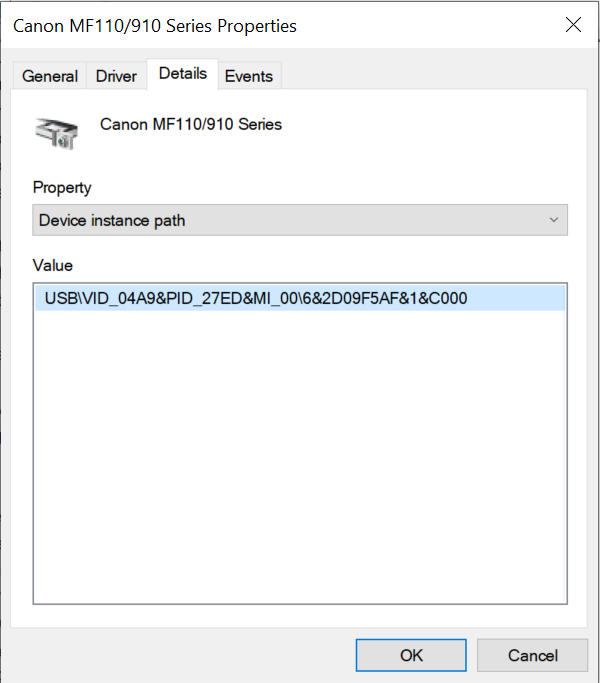
Apparaat-ID in Apparaatbeheer
Als u een vertrouwde netwerkprinter wilt toevoegen, hebt u de bijbehorende apparaat-ID nodig. Voor netwerkprinters kan de apparaat-ID de netwerknaam van de printer (naam van de gedeelde printer), het IP-adres van de printer of de URL van de printer zijn.
Naar boven
 . Kaspersky Endpoint Security verleent volledige toegang tot lokale printers aan alle gebruikers. Gebruikers kunnen printers aansluiten en documenten afdrukken met behulp van de middelen die het besturingssysteem biedt.
. Kaspersky Endpoint Security verleent volledige toegang tot lokale printers aan alle gebruikers. Gebruikers kunnen printers aansluiten en documenten afdrukken met behulp van de middelen die het besturingssysteem biedt. . Kaspersky Endpoint Security blokkeert de verbinding van lokale printers. Het programma staat alleen verbinding toe met vertrouwde printers.
. Kaspersky Endpoint Security blokkeert de verbinding van lokale printers. Het programma staat alleen verbinding toe met vertrouwde printers. . Kaspersky Endpoint Security staat toe verbinding te maken met lokale printers in overeenstemming met de status van de USB-busverbinding (Toestaan
. Kaspersky Endpoint Security staat toe verbinding te maken met lokale printers in overeenstemming met de status van de USB-busverbinding (Toestaan  or Blokkeren
or Blokkeren  ).
). . Om afdrukken te beheren, moet u printingregels toevoegen. In de regels kunt u gebruikers of een groep gebruikers selecteren waarvoor u toegang tot het afdrukken van documenten op lokale printers wilt toestaan of blokkeren.
. Om afdrukken te beheren, moet u printingregels toevoegen. In de regels kunt u gebruikers of een groep gebruikers selecteren waarvoor u toegang tot het afdrukken van documenten op lokale printers wilt toestaan of blokkeren. . Kaspersky Endpoint Security heeft geen controle over het afdrukken op netwerkprinters. Het programma verleent alle gebruikers toegang tot afdrukken en slaat geen informatie over het afdrukken op in het gebeurtenislogboek.
. Kaspersky Endpoint Security heeft geen controle over het afdrukken op netwerkprinters. Het programma verleent alle gebruikers toegang tot afdrukken en slaat geen informatie over het afdrukken op in het gebeurtenislogboek. . Kaspersky Endpoint Security geeft alle gebruikers toegang tot afdrukken op netwerkprinters.
. Kaspersky Endpoint Security geeft alle gebruikers toegang tot afdrukken op netwerkprinters. . Kaspersky Endpoint Security beperkt de toegang tot netwerkprinters voor alle gebruikers. Het programma geeft alleen toegang tot vertrouwde printers.
. Kaspersky Endpoint Security beperkt de toegang tot netwerkprinters voor alle gebruikers. Het programma geeft alleen toegang tot vertrouwde printers. . Kaspersky Endpoint Security verleent toegang tot afdrukken in overeenstemming met de afdrukregels. In de regels kunt u gebruikers of een groep gebruikers selecteren die documenten wel of niet mogen afdrukken op een netwerkprinter.
. Kaspersky Endpoint Security verleent toegang tot afdrukken in overeenstemming met de afdrukregels. In de regels kunt u gebruikers of een groep gebruikers selecteren die documenten wel of niet mogen afdrukken op een netwerkprinter.